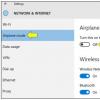Cum să eliminați o foaie inutilă. Cum să ștergeți o pagină goală în Word și pauzele de foi
Adesea, atunci când paginile sunt rupte în documente, apar foi suplimentare - nu există informații despre ele, nimic. De aceea ar trebui eliminate - de ce să risipiți hârtie suplimentară atunci când imprimați pe o imprimantă. Astăzi vă vom spune cum să ștergeți cu ușurință o pagină goală în Microsoft Word și, de asemenea, veți învăța cum să ștergeți o pagină cu informații fără a o pierde. Principalul lucru este că citești totul până la sfârșit, iar dacă ceva nu este clar, citește din nou articolul, deoarece în documentele mari este posibil să nu observi cum ai șters o pagină de care, de exemplu, aveai nevoie.
Eliminarea unei pagini goale din MS Word
În primul rând, să mergem la fila Acasă dacă în prezent ai încă una deschisă. Există un instrument foarte util aici - butonul „Afișează toate caracterele”, datorită căruia veți vedea toate caracterele pe care le-ați tastat - chiar și spații.Faceți clic pe el o dată și textul se va schimba dincolo de recunoaștere. Vedeți câte puncte și semne diferite au apărut care nu existau înainte?! Punctele sunt spații. Dacă există două sau mai multe puncte pe rând, înseamnă că sunt prea multe spații și acest lucru trebuie corectat. Săgețile sunt apăsări de taste Tab. Paginile goale sunt, de asemenea, afișate separat, sub formă de inscripții „Pagină de pagină”. Este acest decalaj pe care trebuie să-l închidem!

În captura de ecran de mai sus puteți vedea inscripția „Page Break”, faceți dublu clic pe ea cu butonul stâng al mouse-ului, după care va fi evidențiată cu negru. Există apoi două scenarii care duc la eliminarea paginii goale:
- Apăsând butonul „Backspace”;
- Apăsând butonul „Șterge”.
Eliminarea unei pagini nealbe din Microsoft Word
Am învățat să scăpăm de paginile goale, dar ce să facem cu cele care conțin unele informații: text, diagramă sau imagine? De asemenea, puteți șterge paginile care nu sunt goale, acum vă vom învăța cum să faceți acest lucru.Mutați cursorul în orice parte a paginii pe care doriți să o ștergeți rapid. Ne întoarcem la fila „Acasă”, găsim săgeata din partea dreaptă care spune „Selectați”, faceți clic pe ea și selectați „Selectați tot” din meniul derulant.

De asemenea, puteți merge în altă direcție, țineți apăsat butonul stâng al mouse-ului și selectați partea de text care ar trebui să fie ștearsă și apoi continuați conform schemei bine stabilite - faceți clic pe unul dintre butoanele menționate mai sus!
Gata! Acum puteți șterge nu numai paginile goale din Word, ci și paginile cu informații.
Se întâmplă ca utilizatorii să se găsească într-o situație dificilă, neînțelegând cum să iasă dintr-o situație dificilă. Unii oameni nici măcar nu își pot da seama cum să ștergă o pagină într-un editor de text WORD. Un număr mare de reprezentanți ai societății, acesta în special editor de text folosește pentru a crea, edita și citi anumite documente utilizate în diverse zone ale lumii moderne. Astăzi ne vom da seama cum să ștergem o pagină cu sau fără text fără a perturba structura întregului document. Există doar 6 metode, iar astăzi vor fi discutate.
Prima metodă este să ștergeți un document text inutil.
Se întâmplă că o persoană creează un fișier nou, tastează text în el, apoi îl copiază în clipboard și nu mai are nevoie de acest fișier, poți scăpa de el imediat. Este suficient să fiți de acord să închideți programul și să indicați că nu este nevoie să salvați modificările.
Dacă decideți să rămâneți în acest document, doar prin ștergerea textului, trebuie doar să utilizați comenzile rapide de la tastatură. Mai întâi, selectați tot textul, apoi faceți clic pe butonul Ștergere. Astfel, textul va fi șters, iar documentul text este gata pentru lucrări ulterioare.
A doua metodă este să ștergeți o foaie goală din editor.
După ce ați decis să ștergeți o pagină goală, trebuie să utilizați următoarele manipulări:
1) Plasați cursorul în locația dorită și ștergeți.
2) Selectați pictograma corespunzătoare, care este afișată în imagine, sau apăsați simultan trei taste: CTRL – SHIFT – 8.
După apăsarea acestor taste, vor apărea pictograme de paragraf și puteți selecta tot ceea ce trebuie supus procesului de distrugere și pur și simplu faceți clic pe butonul numit BackSpace. După aceasta, pagina se va șterge, indicând astfel că ați îndeplinit sarcina.
A treia metodă este ștergerea ultimei foaie goală.
Uneori, la sfârșitul oricărui document text există mai multe sau o singură pagină goală cu care este necesară interacțiunea. Pentru a remedia rapid această problemă, va trebui să activați caracterele speciale, să mergeți la ultima foaie, să apăsați butonul BackSpace acolo, acceptând astfel să formatați pagina.

A patra metodă este să ștergeți rapid o pagină care conține text.
Dacă trebuie să ștergeți o pagină care, pe lângă text, conținea și o mulțime de imagini și alte elemente similare, atunci folosind comenzi speciale într-un editor de text sau cursor, efectuăm manipulările necesare.
Să presupunem că avem un document și trebuie să ștergem a doua pagină din acest document.

Derulați documentul până la începutul paginii care ar trebui să fie ștearsă. Mutăm cursorul peste începutul liniei până când apare o săgeată și apăsăm butonul din stânga al mouse-ului, selectând astfel întreaga linie și, folosind rotița mouse-ului, coborâm la linia care termină pagina și apoi pur și simplu faceți clic pe butonul Ștergere, ștergând astfel întreg fragmentul de text.
Cu această metodă puteți șterge mai multe pagini. Nu aveți nevoie de cunoștințe speciale, doar de o acțiune ușoară cu mâinile și astfel rezultatele vor fi atinse.
Se întâmplă că trebuie să nu ștergeți deloc prima pagină, ci, să zicem, vreo 433, iar coborârea la această pagină este un proces obositor și obositor. Vă sugerăm să economisiți timp folosind informațiile de mai jos. Mai întâi, trebuie să deschideți meniul de căutare, pentru a face acest lucru, apăsați două butoane de pe tastatură - CTRL - F.

Selectați fila numită „Go” și indicați numărul paginii de care avem nevoie.

Astfel, ați reușit să mergeți la pagina de care aveți nevoie, după aceea închidem fereastra de căutare și, din nou, folosind cunoștințele noastre existente, ștergem informațiile text care vi se pare inutile de pe pagină. Dacă ați șters accidental ceva greșit, atunci nu este nevoie să vă supărați, deoarece totul poate fi revenit la valorile originale făcând clic pe butonul „Anulați”.
A cincea metodă este de a elimina pagina de titlu.
Folosind versiunea 2013 a editorului de text, nu trebuie să faceți nimic, deoarece pagina de titlu este înlocuită automat, dar în versiunile anterioare ale acestui software, toate acțiunile trebuie efectuate manual.
Puteți elimina o pagină de copertă urmând următorii pași:
Selectați fila numită „Inserare” în editor.
- Accesați grupul „Pagini”.
- Un meniu numit „Copertă”, trebuie să specificați o valoare pentru pagina care urmează să fie ștearsă.

Dacă utilizați versiuni anterioare anului 2007, nu este nevoie să eliminați nici paginile de copertă, deoarece acestea arată exact la fel ca toate celelalte pagini din documentul dvs.
A șasea metodă este de a șterge pagina fără a pierde textul imprimat.
S-a dovedit că fără a elimina paginile, vă puteți asigura că textul pare compact, crescând astfel spațiul liber și, de asemenea, există mult mai puține coli pentru imprimare. Pentru a obține acest rezultat, trebuie să faceți din nou clic pe butonul responsabil pentru anteturi și subsoluri și caractere invizibile.

Identificarea corectă a cauzei apariției paginilor suplimentare va ajuta la rezolvarea rapidă a problemei. Indiferent de versiunea Microsoft Word (2003-2016), există 4 motive principale pentru existența paginilor goale la sfârșitul unui document:
- Probleme inutile sau linii noi.
- Prezența simbolurilor ascunse.
- Mutarea unei părți a unei mese.
- Prezența unui model transparent sau alb (rar).
Motive pentru o pagină goală
Dacă, atunci când lucrați cu un document în timpul procesului de editare, apar pagini care nu conțin text, cel mai probabil există întreruperi de pagină sau paragrafe goale pe acesta.
Nota: Dacă o pagină goală apare numai la imprimarea unui document, atunci problema este în setările imprimantei (pagina dintre lucrări).
Metoda 1: Eliminarea spațiilor și a paragrafelor suplimentare
Cel mai simplu mod este să ștergeți pagina suplimentară folosind tastele Backspace sau Delete, concepute pentru a elimina caractere din text.
Pasul 1. Accesați ultima pagină a documentului și plasați cursorul pe ea.
Pasul 2. Apăsați tastele indicate până când pagina inutilă dispare.
Pasul 3. Dacă există o mulțime de paragrafe goale pe pagină, atunci tasta va trebui să fie apăsată de mai multe ori.
Metoda 2: Eliminați caracterele ascunse
Deoarece apariția unei pagini goale înseamnă de obicei că există caractere ascunse pe ea, pentru a le elimina, trebuie să le faceți vizibile.
Pasul 1. Trebuie să faceți clic pe pictograma „caractere care nu se imprimă”, care se află în fila principală. Pornind afișarea caracterelor ascunse, puteți vedea motivele apariției unei pagini suplimentare și le puteți elimina.
Pasul 2. Evidențiați paragrafele suplimentare goale și ștergeți-le.
Pasul 3. Pe lângă paragrafele goale, o întrerupere de pagină forțată manual sau o întrerupere de secțiune poate provoca apariția unei pagini goale.
Pentru a-l șterge, plasați cursorul în fața pauzei și apăsați tasta Delete.
Metoda 3: Editați tabelul
Dacă nu ați putut șterge pagina folosind cele două metode anterioare, probabil că aveți un tabel la sfârșitul documentului. În Word, după fiecare tabel există un paragraf gol, iar dacă tabelul ajunge la sfârșitul paginii, paragraful este mutat la următorul. Nu veți putea elimina pur și simplu acest simbol de paragraf gol. Pentru a elimina o foaie goală, trebuie să faceți acest paragraf ascuns.
Pasul 1. Afișează spațiile ascunse.
Pasul 2. Dacă tabelul creează un decalaj pe pagina următoare, atunci reduceți distanța dintre rânduri dintre celulele tabelului sau fontul, eliminați tranzițiile inutile la linii noi.
Cum să ștergeți prima pagină din Word
Pentru a elimina pagina de copertă din cele mai recente versiuni de Microsoft Word, trebuie să urmați acești pași.
Pasul 1. Accesați fila „Inserare”.
Pasul 2. Selectați meniul „Copertă”.
Pasul 3. Specificați valoarea corespunzătoare – „Ștergeți pagina de copertă curentă”.
În versiunile anterioare anului 2007, pagina de copertă nu este diferită de toate celelalte pagini din document, așa că sunt folosite metode similare pentru a o elimina.
Cum să ștergi o pagină în mijlocul unui document
Apariția unei pagini goale inutile în mijlocul unui document Word este de obicei asociată cu o pauză de secțiune. Această funcție este rar folosită în practică și este adăugată în mare parte la document accidental în timpul editării.
Metoda 1: Eliminați ruptura de secțiune (Metoda 1)
O pagină suplimentară în mijlocul unui document text apare de obicei din cauza unei întreruperi de secțiune. Poate fi eliminat urmând pașii următori.
Pasul 1. Plasați cursorul în fața pauzei.
Pasul 2. Apăsați tasta Ștergere.
Notă: Dacă eliminați o pagină goală din mijlocul unui document care este rezultatul unei întreruperi de secțiune, formatarea se poate modifica după eliminarea pauzei de secțiune. Dacă aveți nevoie de o formatare diferită după această pagină decât înainte de această pagină, lăsați o pauză de secțiune. În caz contrar, atunci când ștergeți o pauză, formatarea va deveni automat aceeași pe întregul document - la fel ca și în textul situat înainte de pauză.
Metoda 2: Eliminați ruptura de secțiune (Metoda 2)
Pasul 1. Accesați fila „Aspect”.
Pasul 2. Schimbați tipul de pauză - setați la „fără pauză”.
Acum știi cum să ștergi o pagină din Word. Sfaturile enumerate pot fi aplicate în Microsoft Word pentru toate versiunile.
Cum să ștergi o pagină goală în Word - instrucțiuni cu animație actualizat: 15 februarie 2019 de: Articole stiintifice.Ru
Lucrul cu documente presupune nu numai tastarea textului, ci și formatarea acestuia și aducerea lui în conformitate cu anumite cerințe. Prin urmare, este atât de important să știți cum să ștergeți o pagină din Word și să scăpați de numerele inutile. Acest lucru vă permite să îmbunătățiți aspectul documentului, ceea ce are un efect pozitiv asupra lizibilității și percepției generale.
Eliminarea paginilor goale și suplimentare
Pentru a șterge o pagină în Word 2010, trebuie doar să eliminați toate caracterele care sunt pe ea. Chiar dacă vedeți o coală goală de hârtie în fața dvs., este posibil să existe semne de formatare ascunse pe ea.

Dacă la sfârșitul unui document Word vedeți o pagină suplimentară goală, atunci faceți același lucru cu ea - afișați caracterele ascunse și ștergeți-le pe toate.
Dacă există text pe foaia pe care doriți să o ștergeți, cel mai bine este să îl selectați înainte de a o șterge. În caz contrar, va trebui să spălați fiecare literă separat, ceea ce este incomod. Puteți selecta text cu cursorul ținând apăsat butonul stâng al mouse-ului.
O altă modalitate de a selecta rapid:
- Plasați cursorul la începutul unei porțiuni de text.
- Țineți apăsată tasta „Shift”.
- Plasați cursuri la sfârșitul fragmentului.
Procedura de ștergere a foilor goale în Word 2003, 2007 și 2010 este absolut identică. Nu au apărut metode noi de-a lungul anilor.
Cum să ștergeți numerele de pagină din Word
Adăugarea și eliminarea numerotării în Word 2010 este cât se poate de simplificată - toate aceste proceduri sunt efectuate prin apăsarea unui singur buton. Procedura va fi după cum urmează:

Există o modalitate mai ușoară:
- Faceți dublu clic stânga pe numărul paginii. Se va deschide o fereastră de subsol.
- Selectați un număr.
- Faceți clic pe „Ștergeți”.
Concluzie
Îndepărtarea foilor este uneori însoțită de modificări ale formatării documentului. Utilizatorul pur și simplu îndepărtează accidental semnele care sunt responsabile pentru modul în care textul este plasat pe foaie. Acest lucru se întâmplă rar, dar dacă se întâmplă, corectarea defectului devine destul de problematică. Cea mai ușoară cale de ieșire este să copiați fragmentul dorit și să-l lipiți într-un document nou.
Salutare tuturor! Astăzi vom vedea cum să ștergeți o pagină din Word. S-ar părea că ar fi la fel de ușor ca să decojiți perele să faceți acest lucru apăsând câteva taste de pe tastatură, dar după cum arată practica, mulți utilizatori care se confruntă cu această problemă nu o pot rezolva singuri. Dacă vă aflați în această situație și documentul dvs. text Microsoft Word conține o pagină goală, înseamnă că există paragrafe sau pauze ascunse pe care utilizatorul le-a adăugat manual. La editarea unui document, se recomandă ștergerea acestor pagini, deoarece acestea vor ajunge ulterior în documentul de hârtie tipărit pe imprimantă.
Dacă tocmai ați început să lucrați recent în Microsoft Office, atunci vom lua în considerare cea mai simplă metodă. Pentru a șterge o pagină inutilă din Word, selectați tot sau o parte din textul de pe pagină și apăsați butonul „Șterge” sau „Backspace” de pe tastatură.
De obicei, pagina ar trebui să dispară împreună cu textul dacă nu mai rămâne nimic pe ea. Deoarece această metodă este cea mai simplă, poate că ați încercat-o deja.
Dacă un document text conține o pagină goală, cel mai adesea la sfârșit, și nu este ștearsă automat, atunci mergeți în partea de jos apăsând combinația de taste „Ctrl+End”, apoi apăsați tasta „Backspace” pentru a șterge toate informații ascunse. Cel mai probabil, o astfel de pagină va fi ștearsă dacă avea paragrafe sau pauze ascunse pe care utilizatorul le-a adăugat accidental.
Fiţi atenți! Adesea, o pagină goală conține mai multe paragrafe goale și pentru a le șterge, trebuie să apăsați tasta Backspace de mai multe ori.
Dacă, după manipulările efectuate, pagina goală nu a dispărut, atunci cel mai probabil problema se află în altă parte și pentru a o rezolva, citiți informațiile de mai jos.
Ce cauzează apariția paginilor goale și cum să le eliminați în Word
Nu este întotdeauna clar de ce apare o pagină goală într-un document text Word. Pentru a înțelege acest lucru, trebuie să activați afișarea caracterelor de paragraf.
Apropo, această funcție este activată în toate versiunile de Microsoft Word, cu ajutorul ei ne putem da seama cum să ștergem o pagină din Word.
Pentru a face acest lucru, efectuăm următorii pași:

Paragrafe goale
De regulă, astfel de paragrafe goale vă împiedică să ștergeți pagini. Deoarece sunt marcate acum, selectăm simbolurile noastre „¶” și apăsăm butonul „Șterge”. 
Dacă au existat paragrafe ascunse, atunci după ce sunt șterse, pagina care nu este necesară va fi și ea ștearsă.
Întreruperea forțată de pagină este setată.
Foarte des, paginile goale apar din cauza pauzelor forțate care sunt adăugate manual de utilizator. Pentru a-l șterge, trebuie să plasați cursorul mouse-ului înainte de întrerupere de pagină și să apăsați tasta „Ștergere”. 
Fiţi atenți! Foarte des, o pagină goală apare în mijlocul unui document din cauza pauzelor plasate incorect. Deci, fiți atenți deocamdată.
A fost stabilită o pauză de secțiune.
Un alt punct important care poate face ca o pagină goală să apară într-un document este o pauză de secțiune stabilită. Un astfel de decalaj poate fi stabilit în trei moduri:
- Dintr-o pagină pare;
- Din pagina impară;
- De pe pagina următoare;
Dacă pagina goală se află la sfârșitul documentului, atunci pentru a o șterge trebuie să poziționați cursorul mouse-ului înainte de pauza de secțiune și să apăsați tasta „Ștergere”.
Fiţi atenți! Există momente în care utilizatorii nu pot vedea unde este setată întreruperea de pagină. În acest caz, trebuie să deschideți fila „Vizualizare” din bara de meniu Word și să treceți la modul ciornă.

De asemenea, aș dori să vă atrag atenția asupra cazului în care, după eliminarea întreruperilor de pagină, se pierde formatarea documentului.
În acest caz, dacă aveți nevoie ca formatarea textului să rămână neschimbată după pauză, atunci ștergerea unei astfel de pauze nu este recomandată. Deoarece dacă ștergeți o întrerupere de secțiune, formatarea care este aplicată după acea întrerupere de secțiune va fi aplicată și textului care se află deasupra acelei pauze.
Pentru a ieși din această situație, trebuie să setați tipul de pauză: „Pauza pe pagina curentă” (citiți mai jos cum să faceți acest lucru), păstrând astfel formatarea textului și nu adăugând o pagină goală.
Setați tipul de pauză: „Pauza pe pagina curentă”
Pentru a schimba tipul de pauză pe o pagină de document Microsoft Word, procedați în felul următor:

După ce au fost făcute setările, pagina goală va fi ștearsă. După cum puteți vedea, pentru a rezolva problema cum să ștergeți o pagină în Word, nu trebuie să aveți multe cunoștințe. Dacă problema încă nu este rezolvată, vă recomand să fiți atenți la încă un punct.
Masa este instalată.
Dacă metodele enumerate mai sus nu v-au ajutat și există o pagină goală în documentul dvs. text, atunci acordați atenție dacă există un tabel în fața paginii goale. Cert este că, dacă există un tabel pe penultima pagină a documentului și acesta ajunge chiar la marginea foii, atunci după el va apărea cu siguranță o pagină goală. Acest lucru se întâmplă deoarece după tabel trebuie să existe un paragraf gol, iar din moment ce tabelul ajunge la marginea paginii, paragraful este transferat în foaia următoare.